Asigurați-vă că permisiunile sunt corecte înainte de a accesa serverul DCOM
- Este posibil să întâlniți eroarea DistributedCOM 10005 pe computerul dvs. Windows atunci când un program nu poate accesa serverul DCOM.
- Configurația DCOM incorectă și fișierele de sistem corupte sunt adesea cauzele majore ale erorii.
- Ar trebui să încercați să reporniți serviciul de căutare Windows și să verificați fișierele din registry.
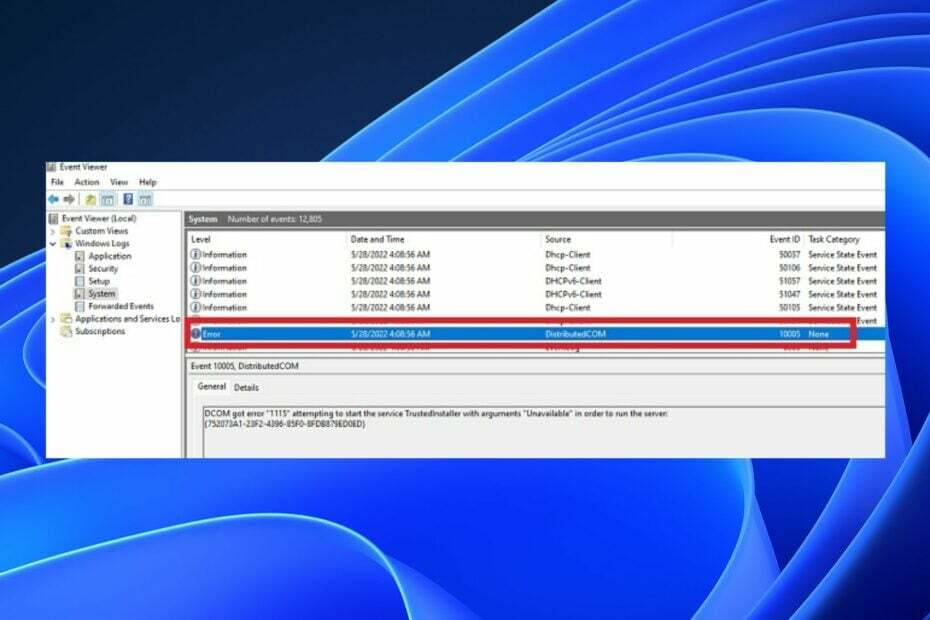
XINSTALAȚI FÂND CLIC PE DESCARCARE FIȘIER
Fortect este un instrument de reparare a sistemului care vă poate scana întregul sistem pentru fișiere OS deteriorate sau lipsă și le poate înlocui automat cu versiuni funcționale din depozitul său.
Îmbunătățiți-vă performanța PC-ului în trei pași simpli:
- Descărcați și instalați Fortect pe computerul dvs.
- Lansați instrumentul și Începeți scanarea
- Faceți clic dreapta pe Reparațieși remediați-l în câteva minute.
- 0 cititorii au descărcat deja Fortect până acum în această lună
Mulți dintre cititorii noștri au raportat eroarea DistributedCOM 10005 care apare pe computerele lor Windows. Indică faptul că programul încearcă să acceseze serverul DCOM fără permisiune. Prin urmare, acest articol vă va ghida prin modalități de a remedia eroarea.
Alternativ, puteți citi despre ce Eroare DCOM 1084 este și cum o puteți repara.
DistributedCOM este un protocol care permite componentelor software să comunice direct printr-o rețea. Întâmpină probleme atunci când un program încearcă să acceseze DistributedCOM Server, dar nu are suficient acces.
În plus, eroarea DistributedCOM 10005 pe Windows 11 apare mai ales atunci când există probleme cu funcția de căutare Windows. Unii factori care pot fi responsabili pentru eroare sunt:
- Configurație incorectă legată de DistributedCOM – Setările greșite în componenta de sistem Windows Search sau DistributedCOM pot cauza apariția erorii 10005.
- Probleme cu permisiunea – Programele care încearcă să acceseze serverul DCOM fără permisiune pot afecta comunicarea. Deci, puteți întâlni eroarea dacă dispozitivul dvs. Windows nu este actualizat sau nu are autorizație pentru proces.
- Fișiere de sistem corupte - Cand fișierele de sistem sunt corupte, programele și serviciile dependente de acestea nu le vor putea accesa. Prin urmare, procesele DCOM vor eșua dacă fișierele responsabile pentru acestea nu sunt intacte.
- Viruși și programe malware – Infecțiile cibernetice precum virușii și programele malware sunt periculoase pentru sistem, deoarece pot perturba activitățile care rulează pe computer și pot duce la eroarea Microsoft Windows DistributedCOM 10005.
Acești factori pot varia pe diferite computere. Cu toate acestea, le puteți remedia urmând pașii de depanare descriși mai jos.
Încercați următoarele înainte de a încerca pași avansati de depanare:
- Dezactivați aplicațiile de fundal rulează pe computerul tău.
- Dezactivați temporar software-ul antivirus.
- Reporniți Windows în modul sigur și verificați dacă eroarea persistă.
Dacă nu puteți rezolva eroarea, încercați pașii de mai jos:
1. Reporniți serviciul de căutare Windows
- Faceți clic stânga pe start butonul, tastați Servicii, și deschideți Servicii aplicația din rezultatele căutării.
- Găsi Serviciul de căutare Windows, faceți clic dreapta pe el și selectați Stop din meniul derulant.
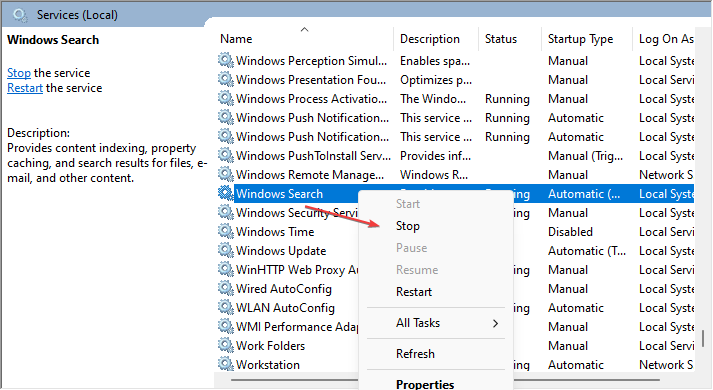
- Apoi faceți dublu clic pe el, extindeți Tip de pornire meniul derulant și selectați Manual opțiune.
- Apasă pe start butonul, apoi atingeți Bine butonul pentru a salva modificările.
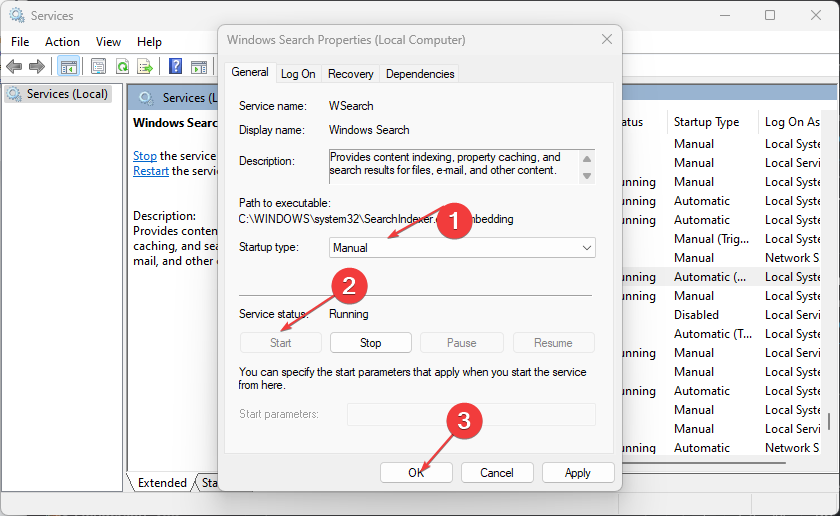
Sfat de expert:
SPONSORIZAT
Unele probleme ale PC-ului sunt greu de rezolvat, mai ales când vine vorba de fișierele de sistem lipsă sau corupte și arhivele Windows.
Asigurați-vă că utilizați un instrument dedicat, cum ar fi Fortect, care va scana și înlocui fișierele dvs. sparte cu versiunile lor noi din depozitul său.
Repornirea serviciului de căutare Windows îi permite să-și reîmprospăteze procesele și să rezolve orice probleme care îi împiedică performanța.
2. Verificați fișierele de registry
- presa Windows + R cheie pentru a deschide Alerga caseta de dialog, tastați regedit, și faceți clic pe Bine pentru a deschide Editorul Registrului.
- Navigați la această cale:
HKEY_CURRENT_USER\Software\Microsoft\Windows\Explorer - Faceți dublu clic pe DisableSearchBoxSuggestions REG_DWORD valoarea și setați Datele de valoare ca 0. Apasă pe Bine buton.
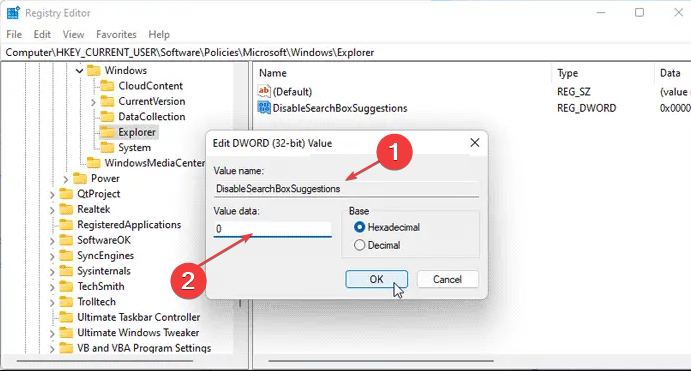
- Reporniți computerul și verificați dacă apare eroarea DistributedCOM 10005.
Pașii de mai sus vor rezolva cheile Editorului de registry care provoacă eroarea. Citește despre cum să remediați un registru corupt pe Windows 11.
- Remediere: Desktop se referă la o locație care nu este disponibilă
- Utilizarea înaltă a procesorului Kaspersky: Cum să o reduceți eficient
3. Reporniți DistributedCOM
- Faceți clic stânga pe start butonul, tastați servicii componente, și lansați-l.
- Apasă pe Calculatoare folder, faceți clic dreapta pe computerul pe care doriți să reactivați DCOM și selectați Proprietăți din meniul drop-down.
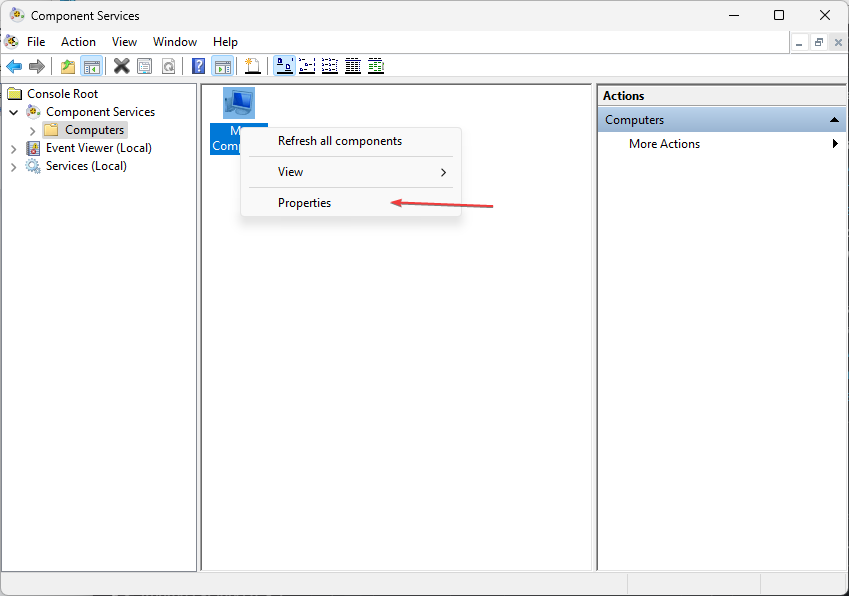
- Apasă pe Proprietăți implicite fila. Bifați caseta pentru Activați DistributedCOM pe acest computer, și Bine.
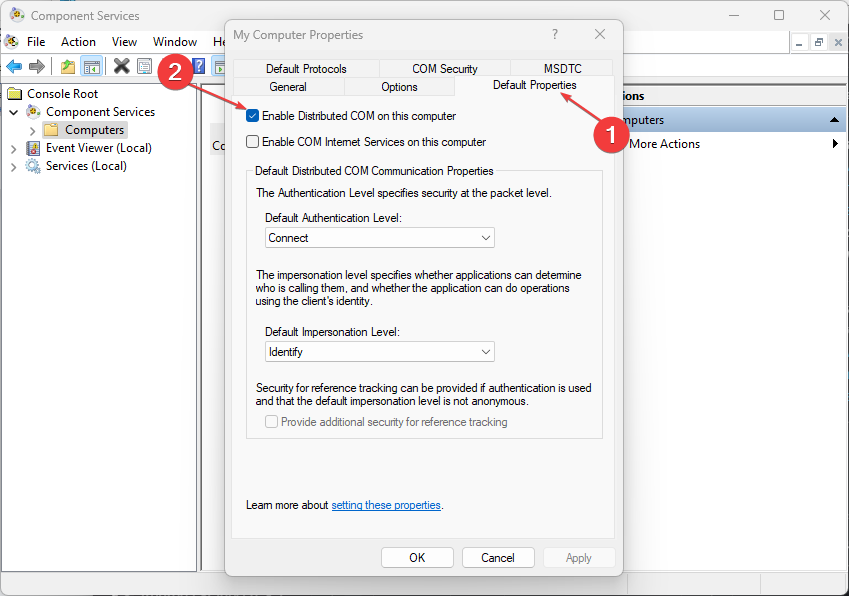
Reactivarea DCOM pentru computerul dvs. va închide fiecare activitate de fundal în care este angajată și o va reporni.
4. Verificați setările politicii de grup
- presa Windows + R cheie pentru a deschide Alerga caseta de dialog, tastați gpedit.msc, și faceți clic pe Bine butonul pentru a deschide Editor local de politici de grup.
- Navigați la următoarea cale:
Configurare utilizator\Șabloane administrative\Componente Windows\File Explorer - Apoi, faceți dublu clic pe Dezactivați afișarea intrărilor de căutare recente în caseta de căutare File Explorer opțiune.
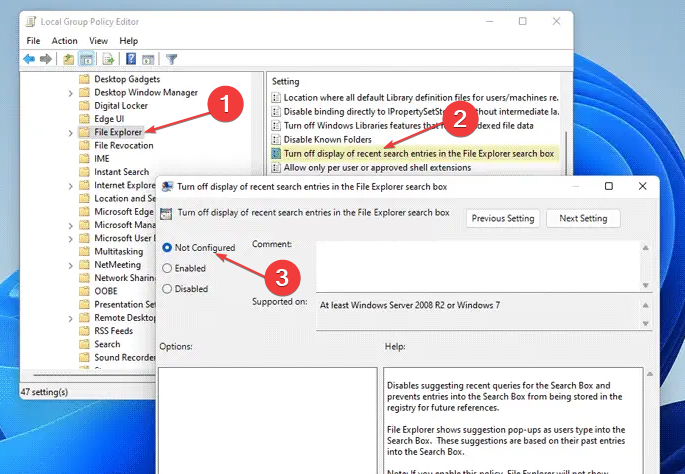
- Alege Neconfigurat opțiunea și faceți clic pe butonul OK.
- Reporniți computerul și verificați dacă eroarea persistă.
Dezactivarea setării de politică de grup de mai sus va rezolva orice interferență pe care o cauzează componentele DistributedCOM.
5. Rulați o scanare System File Checker
- Faceți clic stânga pe start butonul, tastați prompt de comandă, și selectați Rulat ca administrator.
- Clic da pe Controlul contului utilizatorului prompt.
- Tastați următoarele și apăsați introduce:
sfc /scannow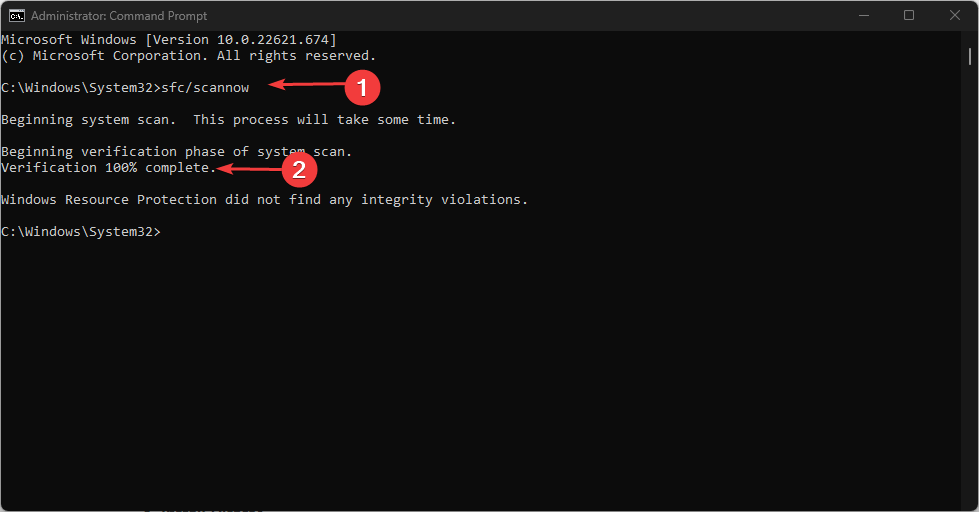
- Reporniți computerul și verificați dacă se poate maximiza din bara de activități.
Inițializarea scanării System File Checker va repara fișierele de sistem corupte care afectează componenta DCOM. Verifica cum să remediați opțiunea de rulare ca administrator dacă nu funcționează pe computerul dvs.
Ca alternativă automată, vă sugerăm să reparați fișierele de sistem corupte cu software specializat de la terți, cum ar fi Fortect, care oferă tehnologie avansată de reparații alături de componente Windows substanțiale noi.
În plus, cititorii noștri ar putea fi interesați Bara de căutare din Windows 11 nu funcționează și modalități de a o repara.
Dacă aveți întrebări sau sugestii suplimentare, vă rugăm să le trimiteți în secțiunea de comentarii.
Încă mai întâmpinați probleme?
SPONSORIZAT
Dacă sugestiile de mai sus nu ți-au rezolvat problema, computerul poate întâmpina probleme mai grave cu Windows. Vă sugerăm să alegeți o soluție all-in-one, cum ar fi Fortect pentru a rezolva problemele eficient. După instalare, faceți clic pe butonul Vizualizați&Remediați butonul și apoi apăsați Începeți reparația.


